windows操作系统的一个文件夹是指,概念、作用与操作指南
Windows操作系统中的文件夹:概念、作用与操作指南
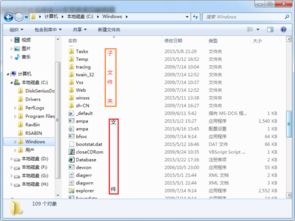
在Windows操作系统中,文件夹是组织和管理文件的重要工具。本文将详细介绍文件夹的概念、作用以及如何在Windows中进行文件夹的相关操作。
文件夹,也称为目录,是Windows操作系统中用于存储和组织文件的一种数据结构。它类似于现实生活中的文件夹,可以用来存放各种类型的文件,如文档、图片、视频等。
文件夹在Windows操作系统中具有以下作用:
组织文件:通过将文件分类存储在不同的文件夹中,可以方便用户查找和管理文件。
提高效率:合理地组织文件夹结构,可以减少文件查找时间,提高工作效率。
保护隐私:文件夹可以设置权限,限制其他用户访问,保护个人隐私。
在Windows操作系统中,创建文件夹的方法如下:
打开资源管理器,选择要创建文件夹的位置。
右键点击空白区域,选择“新建” > “文件夹”。
输入文件夹名称,按Enter键确认。
重命名文件夹的方法如下:
选中要重命名的文件夹。
右键点击文件夹,选择“重命名”。
输入新的文件夹名称,按Enter键确认。
删除文件夹的方法如下:
选中要删除的文件夹。
右键点击文件夹,选择“删除”。
在弹出的确认对话框中,点击“是”。
请注意,删除文件夹会永久删除其中的所有文件,请谨慎操作。
移动和复制文件夹的方法如下:
选中要移动或复制的文件夹。
右键点击文件夹,选择“剪切”或“复制”。
打开目标位置的资源管理器,右键点击空白区域,选择“粘贴”。
文件夹权限设置可以限制其他用户对文件夹的访问权限。以下是如何设置文件夹权限的步骤:
选中要设置权限的文件夹。
右键点击文件夹,选择“属性”。
点击“编辑”按钮,添加或修改用户或用户组的权限。
在Windows操作系统中,可以通过以下方法搜索文件夹:
打开资源管理器。
在地址栏中输入文件夹的路径,按Enter键。
如果不知道路径,可以在搜索框中输入文件夹名称,系统会自动搜索并显示相关文件夹。
文件夹是Windows操作系统中组织和管理文件的重要工具。通过本文的介绍,相信您已经对文件夹的概念、作用以及操作方法有了更深入的了解。在实际使用过程中,合理地组织文件夹结构,可以有效提高工作效率,保护个人隐私。
